So laden Sie Firmware-Updates für SanDisk Extreme SSD herunter und installieren sie
Die Firmware ist der heimliche Held unserer digitalen Geräte und sorgt im Stillen dafür, dass unsere Hardware optimal funktioniert . Für Solid State Drives (SSDs), wie sie von SanDisk hergestellt werden, sind Firmware-Updates von entscheidender Bedeutung , um die Spitzenleistung aufrechtzuerhalten und potenzielle SSD-Probleme zu beheben .
Diese Updates können die Geschwindigkeit des Laufwerks erhöhen, Fehler beheben und manchmal sogar die Fähigkeiten des Laufwerks erweitern. Indem Sie Ihre SanDisk SSD-Firmware auf dem neuesten Stand halten, stellen Sie sicher, dass Ihr Laufwerk optimal läuft, was Ihnen schnellere Ladezeiten und eine zuverlässigere Datenspeicherung ermöglicht.

Verstehen, was SanDisk SSD-Firmware ist
Firmware ist im Wesentlichen die Software, die Ihre Hardware betreibt. Es ist der Vermittler zwischen der Software und Hardware Ihres Systems und übersetzt die Befehle Ihres Systems in Aktionen, die Ihre SSD ausführen kann.
Bei SanDisk SSDs stellt die Firmware sicher, dass Ihr Laufwerk Lese- und Schreibvorgänge effizient ausführt, Ihre Daten sicher verwaltet und effektiv mit Ihrem System kommuniziert.
Während SanDisk große Anstrengungen unternimmt, um sicherzustellen, dass seine SSDs beim Start fehlerfrei sind, sind aufgrund der dynamischen Natur von Software und Hardware gelegentlich Updates erforderlich, um unvorhergesehene Probleme zu beheben oder die Leistung zu verbessern.
Vorbereitung auf das SanDisk Extreme SSD-Firmware-Update
Bevor Sie ein Firmware-Update durchführen, ist es wichtig, alle wichtigen Dateien auf Ihrer SSD zu sichern. Obwohl die meisten Firmware-Updates zerstörungsfrei sind, ist Vorsicht immer besser als Nachsicht.
Sobald Ihre Daten sicher sind, können Sie mit dem Update-Vorgang mit dem SanDisk Toolkit fortfahren. Diese benutzerfreundliche Anwendung erleichtert nicht nur Firmware-Updates, sondern ermöglicht Ihnen auch die Anzeige von Laufwerksdetails und die Überwachung des Zustands Ihrer SSD.
Laden Sie das Firmware-Update Ihrer SanDisk Extreme SSD herunter
Mit dem SanDisk Toolkit ist das Herunterladen und Installieren von Firmware-Updates ein unkomplizierter Vorgang. Die Anwendung zeigt eine Liste der angeschlossenen SanDisk SSDs an, sodass Sie das Laufwerk auswählen können, das Sie aktualisieren möchten.
Nach der Auswahl sucht das Toolkit nach verfügbaren Updates und ermöglicht Ihnen das Herunterladen der entsprechenden Firmware für Ihre SSD.
Wichtige Dinge, die Sie bei der Installation von SanDisk Extreme SSD-Software-Updates beachten sollten
- Stellen Sie sicher, dass Ihr System während des Aktualisierungsvorgangs an eine zuverlässige Stromquelle angeschlossen ist.
- Unterbrechen Sie den Firmware-Update-Vorgang nicht, sobald er gestartet ist.
- Stellen Sie sicher, dass Sie die richtige Firmware für Ihr spezifisches SSD-Modell installieren.
- Sichern Sie immer wichtige Daten, bevor Sie mit dem Firmware-Update beginnen.
Erstellen eines bootfähigen USB-Flash-Laufwerks oder einer bootfähigen CD/DVD
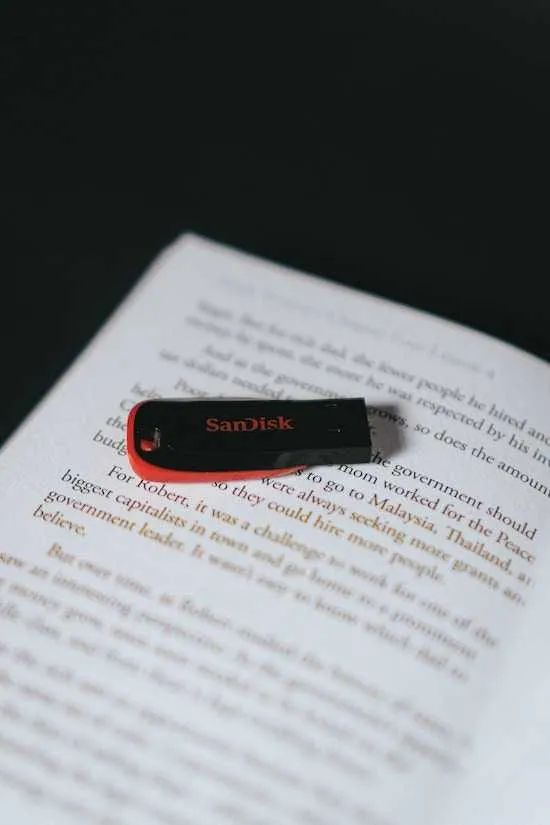
Für den SanDisk-Firmware-Aktualisierungsprozess benötigen Sie ein bootfähiges USB-Flash-Laufwerk oder eine gebrannte CD/DVD. Diese Anforderung mag etwas altmodisch erscheinen, ist aber tatsächlich recht praktisch, insbesondere für Laptop-Benutzer, die jeweils nur ein Laufwerk installiert haben können.
Das SanDisk Toolkit führt Sie durch den Prozess der Erstellung eines bootfähigen Geräts und stellt sicher, dass sich auch Benutzer mit geringen technischen Kenntnissen erfolgreich auf das Update vorbereiten können.
Installieren des Firmware-Updates Ihrer SanDisk Extreme SSD
Sobald Ihr bootfähiges Gerät bereit ist, ist es Zeit, das Firmware-Update zu installieren. Dazu müssen Sie Ihr System neu starten und auf das BIOS zugreifen – eine spezielle Firmware, die zur Hardware-Initialisierung verwendet wird.
Im BIOS müssen Sie Ihr System so einstellen, dass es vom USB-Flash-Laufwerk oder der CD/DVD startet. Nach dem Verlassen des BIOS startet Ihr System vom ausgewählten Gerät und Sie können den Anweisungen auf dem Bildschirm folgen, um die Firmware-Aktualisierung abzuschließen.
Häufige Fehler beim Firmware-Update auf SanDisk Extreme SSD
- Wichtige Daten vor dem Start des Updates nicht sichern.
- Unterbrechung des Update-Vorgangs.
- Verwendung einer unzuverlässigen Stromquelle während des Updates.
- Für das Update wird kein bootfähiges Gerät verwendet.
- Installieren Sie die falsche Firmware für Ihr SSD-Modell.
Schritte nach der Installation für SanDisk Extreme SSD
Nach dem Firmware-Update ist es wichtig zu überprüfen, ob das Update erfolgreich war. Dies kann durch Überprüfen der Firmware-Version im SanDisk Toolkit erfolgen.
Behalten Sie außerdem die Leistung Ihrer SSD im Auge, um sicherzustellen, dass alles reibungslos läuft. Denken Sie daran, dass das Ziel eines Firmware-Updates darin besteht, die Leistung und Zuverlässigkeit Ihrer SSD zu verbessern. Daher sollten etwaige Probleme umgehend behoben werden.
Das Aktualisieren Ihrer SanDisk SSD-Firmware ist mehr als nur eine routinemäßige Wartungsaufgabe – es ist ein entscheidender Schritt, um sicherzustellen, dass Ihr Laufwerk die beste Leistung erbringt. Firmware-Updates können zu erheblichen Verbesserungen der Geschwindigkeit, Zuverlässigkeit und sogar Funktionalität führen.
Indem Sie Ihre Firmware auf dem neuesten Stand halten, holen Sie nicht nur das Beste aus Ihrer SSD heraus, sondern verlängern auch deren Lebensdauer und sorgen für ein reibungsloseres und schnelleres Computererlebnis. Zögern Sie also nicht – halten Sie die Firmware Ihrer SanDisk SSD auf dem neuesten Stand und genießen Sie die Vorteile einer gut gewarteten Festplatte.
Schreibe einen Kommentar